Jak nainstalovat Google Play na Kindle Fire
Co vědět
- Určete operační systém Kindle Fire na Nastavení > Možnosti zařízení > Systémové aktualizace.
- Stáhněte si čtyři APK soubory do vašeho Kindle.
- Otevři Docs aplikace. Jít do Místní úložiště > Stahování k instalaci souborů APK. Klepněte na Google Play ikona aplikace.
Tento článek vysvětluje, jak nainstalovat Google Play na Kindle Fire. Pokud má váš tablet Fire OS 5.3.1.1 nebo novější, můžete Google Play nainstalovat bez rootování vašeho tabletu Fire. Stačí si nějaké stáhnout a nainstalovat APK soubory. Jsou také uvedeny informace o tom, jak rootovat starší Kindle pro instalaci Google Play.
Jak nainstalovat Google Play na Kindle Fire
Chcete-li zjistit, kterou verzi Fire OS používáte, přejděte na Nastavení > Možnosti zařízení > Systémové aktualizace. Pak:
Instalace aplikací mimo obchod Amazon může vystavit vaše zařízení virům a malwaru. Zvažte stažení bezpečnostní aplikace, jako je např Malwarebytes Anti-Malware než začnete.
-
Na tabletu Fire přejděte na Nastavení > Zabezpečení a soukromí. Klepněte Aplikace z neznámých zdrojů to povolit.
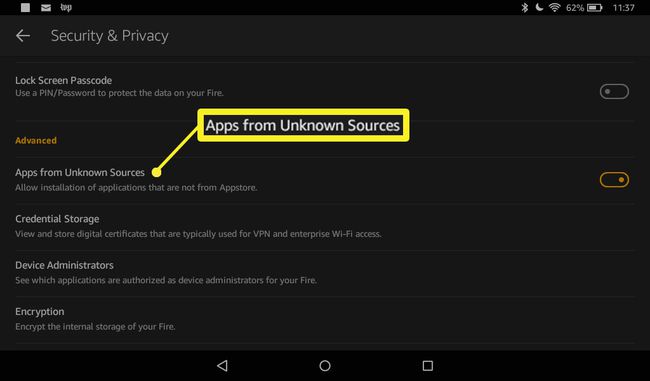
-
Otevřete webový prohlížeč na Kindle a stáhněte si do tabletu následující soubory:
- Google Account Manager APK
- Google Services Framework APK
- APK11.5.0.9 (230) Služeb Google Play. Pokud máte Fire HD 8 2017, stáhněte si APK11.5.0.9 (240) Služeb Google Play namísto.
- APK obchodu Google Play
-
Na každé stránce přejděte dolů a klepněte Stáhnout APK. Pokud se objeví bezpečnostní varování, klepněte na OK pro zahájení stahování.
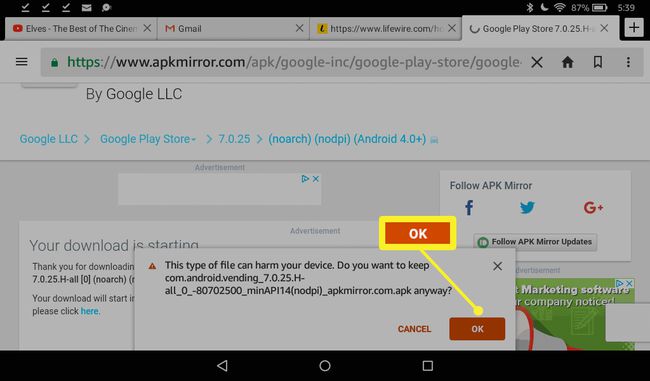
Až budete mít čtyři potřebné soubory, zavřete prohlížeč a otevřete soubor Docs aplikace na domovské obrazovce.
Jít do Místní úložiště > Stahování.
-
Klepnutím na soubory APK je nainstalujete v následujícím pořadí:
- Google Account Manager APK
- Google Services Framework APK
- APK Služeb Google Play
- APK obchodu Google Play
Aby se služba Google Play nainstalovala správně, musíte soubory APK nainstalovat v uvedeném pořadí.
Klepněte na Google Play ikonou aplikace na domovské obrazovce otevřete obchod Google Play.
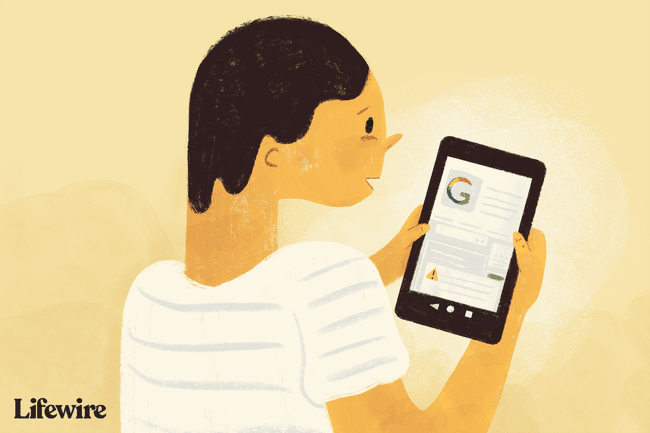
Spuštění Google Play
Při prvním spuštění Google Play budete vyzváni k přihlášení pomocí účtu Google. Než bude aplikace fungovat správně, možná budete muset několik minut počkat, než se aktualizace nainstalují, a některé aplikace mohou vyžadovat další aktualizace. Nakonec byste měli být schopni vyhledávat a stahovat aplikace stejně jako na běžném zařízení Android.
Jak nainstalovat Google Play na starší Kindle Fire
Pokud vlastníte starší tablet Amazon nebo pokud pro vás výše uvedené kroky nefungují, musíte před instalací Google Play rootovat své zařízení. K tomu potřebujete počítač se systémem Windows a kabel USB, jako je ten, který je součástí vašeho tabletu. Vzhledem k tomu, že Fire OS je upravená verze operačního systému Android, kroky pro rootování tabletu Fire jsou v zásadě stejné jako rootování zařízení Android.
Rootování tabletu Fire ruší platnost záruky. Pečlivě zvažte výhody a nevýhody rootování vašeho mobilního zařízení.
Na Kindle Fire přejděte na Nastavení > Možnosti zařízení.
Klepněte na Sériové číslo pole opakovaně, dokud Vývojářské možnosti se objeví přímo pod ním.
Klepněte Vývojářské možnosti.
-
Klepněte Povolit ADB. Na vyskakovací obrazovce vyberte Umožnit aktivovat Android Debug Bridge (ADB). Můžete obdržet bezpečnostní varování; ignorujte jej a pokračujte.
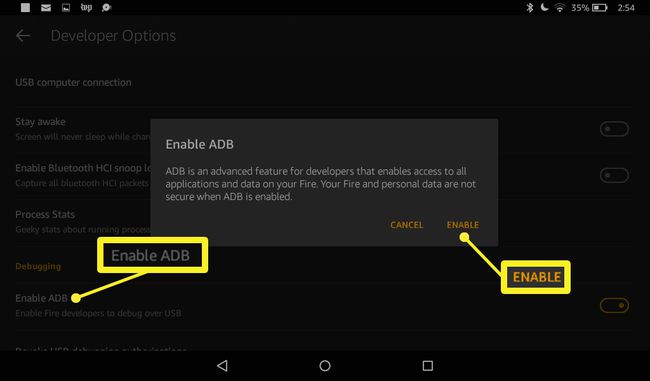
-
Připojte svůj Kindle Fire k počítači. Váš počítač by měl detekovat vaše zařízení a stáhnout ovladače, které potřebuje.
Pokud váš počítač automaticky nerozpozná váš Kindle Fire, nainstalujte ovladače USB a Android Debug Bridge ručně podle kroků uvedených v Dokumenty pro vývojáře Kindle Fire.
-
Klepněte OK povolit ladění USB. Pokud se tato možnost nezobrazí automaticky, musíte před pokračováním nainstalovat příslušné ovladače ručně.
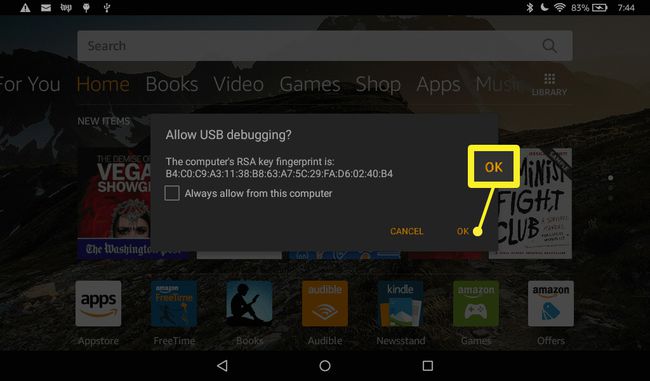
-
Otevřete prohlížeč v počítači a stáhněte si instalační aplikaci pro Google Play:
- Pokud váš tablet používá Fire OS 5.3.0 nebo starší, stáhněte si Amazon-Fire-5th-Gen-SuperTool-old.zip.
- Pokud váš tablet používá Fire OS 5.3.1 nebo novější, stáhněte si Amazon-Fire-5th-Gen-Install-Play-Store.zip.
Rozbalte soubor .zip a dvakrát klikněte 1-Install-Play-Store.bat otevřít.
-
Typ 2 a stiskněte Vstupte aby si nástroj nainstaloval obchod Google Play do vašeho Kindle Fire. Tento proces může trvat několik minut. Po dokončení se v okně zobrazí zpráva.
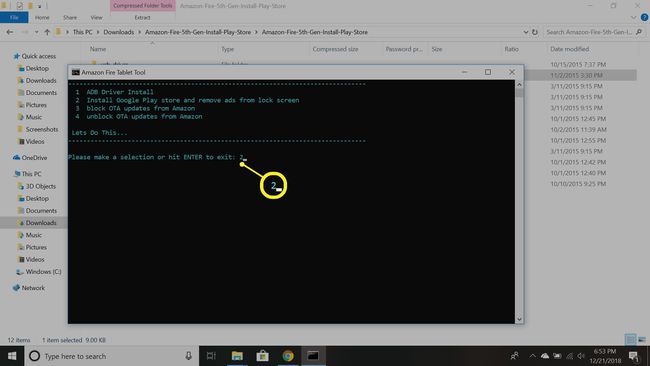
Restartujte tablet jeho vypnutím a zapnutím. Pokud bude úspěšná, měli by být na domovské obrazovce zástupci Obchodu Play a Nastavení Google.
